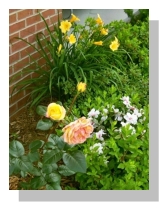列印相片
列印相片
 列印無邊界相片
列印無邊界相片
 以電子郵件寄送相片
以電子郵件寄送相片
 其他列印專案
其他列印專案
列印相片
載入相紙
- 請靠著紙張托架的右側垂直載入相紙或光面紙,列印面朝向您自己。
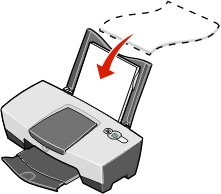
- 如果紙張附有指示,請仔細閱讀。
- 確定光面或覆膜面須朝向自己。
- 請勿勉強將紙張塞入印表機。
- 捏住紙張導引夾,並將它推到相紙左側。
請注意:如果您使用 A4 或 Letter 尺寸的紙張,可能就不需要調整紙張導引夾。
存取相片
- 在桌面上,按兩下 Lexmark Precision Photo 圖示。
Lexmark Precision Photo 軟體可透過選取「頁面」標籤來開啟。
- 按一下瀏覽標籤。
- 找到您儲存相片的資料夾,然後按兩下以開啟它。
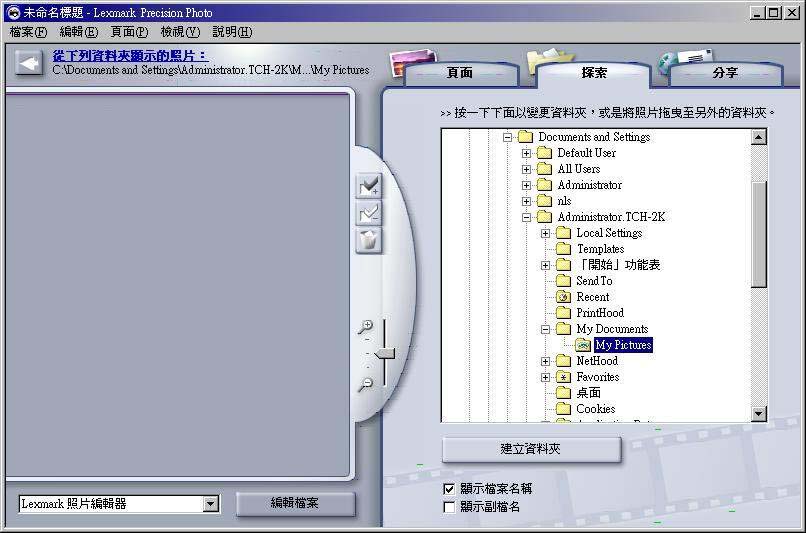
選取版面配置
- 選取頁面標籤。
- 從「版面配置的紙張尺寸:」下拉功能表中,選取紙張尺寸。
- 從「要列出哪一個版面配置?」下拉功能表中,選取版面配置樣式。
- 捲動頁面版面配置縮圖,為您的相片選取一種版面配置。
- 按一下您要列印的相片,然後將它們拖曳到版面配置中。
請注意:用滑鼠右鍵按一下相片,以取得更多影像版面配置選取,如:「在所有圖文框上重複照片」、「在圖文框中旋轉照片」或「編輯照片」。
列印相片
- 按一下列印。
隨即出現「列印」對話框。
按一下檢視所有印表機設定,以變更印表機設定,然後按一下確定。
- 再次按一下確定。
- 為避免沾污,請在每張相片退出印表機時,將相片移到別處,先讓它晾乾後再疊起來。
- 按一下頁面版面配置上的 X,以關閉或刪除目前的頁面。
列印無邊界相片
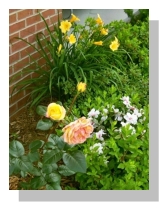
- 為了獲得最好的列印效果,請使用相紙。
- 開啟 Precision Photo。請參閱使用 Lexmark Precision Photo 軟體。
- 開啟您要列印的相片。
- 從「頁面」標籤的「要列出哪一個版面配置?」下拉功能表中,選取僅無邊界列印。
- 捲動版面配置縮圖,為您的相片選取無邊界版面配置。
- 按一下並將您的相片拖曳到版面配置中。
- 列印您的相片。如需說明,請參閱正在列印相片。
- 為避免沾污,請在每張相片退出印表機時,將相片移到別處,先讓它晾乾後再疊起來。
以電子郵件寄送相片
您可以輕鬆的將相片透過電子郵件寄給朋友。
- 在桌面上,按兩下 Lexmark Precision Photo 圖示。
- 按一下分享標籤。
- 選取您要以電子郵件寄出的所有相片。
- 請遵循畫面上的指示。
其他列印專案
「我想要」功能表中有一個精靈,可協助您建立專案。您可能有下列需求:列印相片、列印信封、列印長條海報、製作海報、製作小冊子或列印賀卡。
- 開啟文件,按一下檔案
 列印。
列印。
- 按一下內容、喜好設定、選項或設定(視應用程式或作業系統而定),來自訂列印設定。這時會顯示「列印內容」對話框,並顯示「我想要」功能表。
- 選取其中一個可用專案,或按一下參閱其他列印構想。
- 遵循電腦畫面上的指示,來完成您的專案。
 列印相片
列印相片